Les-195

Benodigdheden
Materiaal

Printles
Filters
Filter---<I C Net Software> Filters Unlimited 2.0>---Toadies
Filter---Flaming Pear---Flexify 2
Filter---AP 01 (Innovations)-lines-Silverlining
Filter---FM Tile Tools---Blend Emboss
Kleuren
Voorgrondkleur #c54b8c---Achtergrondkleur #dfb5c1
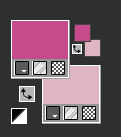
Verloop--- Hoek 0---Herhalingen 0---Omkeren aangevinkt.
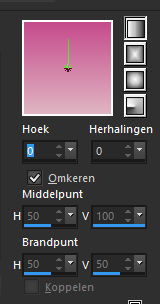
1.Open een nieuwe afbeelding---Breedte 800---Hoogte 500
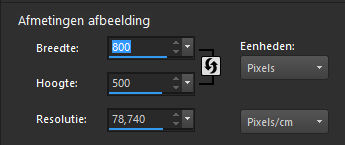
Vul je afbeelding met je verloop
2.Lagen---Nieuwe rasterlaag
3.Selecties---Alles selecteren
4.Open--- Abstract333.png
5.Bewerken---Kopiëren
Bewerken---Plakken in selectie op je werkvel.
6.Selecties---Niets selecteren
7.Effecten---Afbeeldingseffecten----Naadloze herhaling---
Hoek---Bidirectioneel--- Horizontale verschuiving 0--- Verticale verschuiving 0---
Overgang 100---Lineair
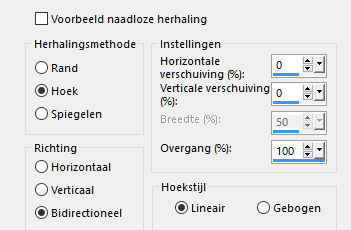
8.Lagen---Samenvoegen---Zichtbaar samenvoegen
9.Lagen---Nieuwe rasterlaag
10.Klik op de S op je toetsenbord
Selecties---Aangepaste Selectie---Boven 0---Links 264---Rechts 576---Onder 497
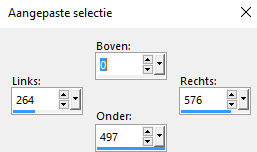
Vul de Selectie met het verloop
11.Selecties---Niets selecteren
12.Effecten---Insteekfilter---<I C Net Software> Filters Unlimited 2.0>---Toadies---
Blast~eml-----Diffuse---35---Transparency 211
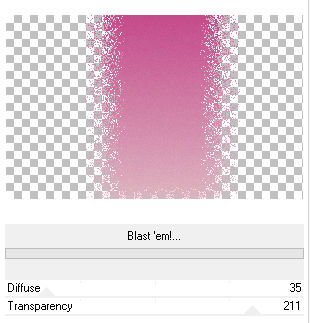
13.Effecten---Insteekfilter---Flaming Pear---Flexify 2 ---
min5---min 85---min 40---120---33---30---mirror ball---orthographic
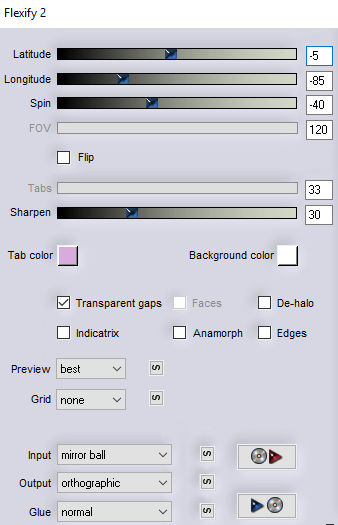
14.Afbeelding---Formaat wijzigen---90 %.
Formaat van alle lagen wijzigen niet aangevinkt.
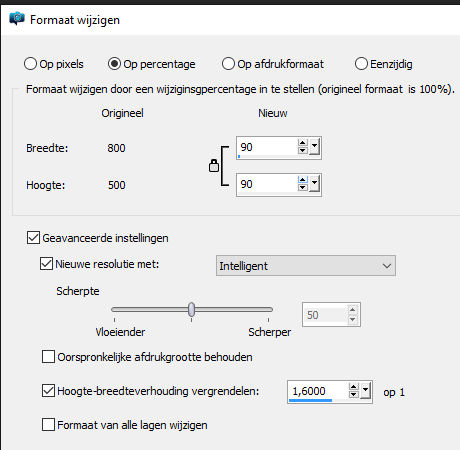
15.Effecten---Insteekfilter---AP 01 (Innovations)-lines-Silverlining ---
Dotty Grid---5---min 1 ---10---3x 255.
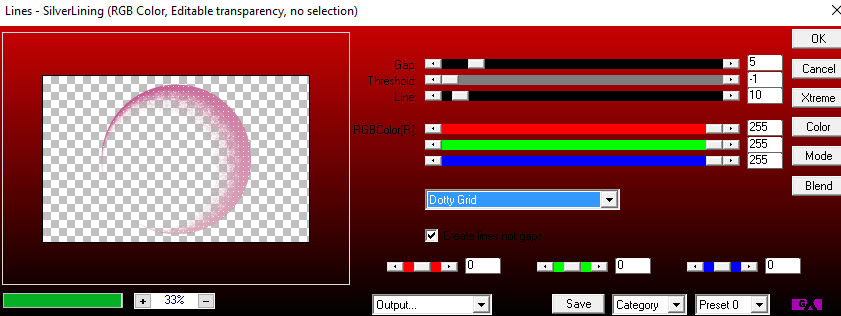
16.Effecten---3D-effecten--- Slagschaduw 3---3---60---50. Kleur zwart.
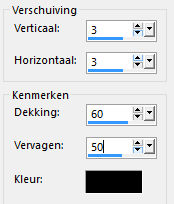
17.Lagen---Dupliceren
Afbeelding---Formaat wijzigen---90 %.
Formaat van alle lagen wijzigen niet aangevinkt.
18.Lagen---Eigenschappen---Mengmodus---Hard licht
19.Lagen---Dupliceren
20.Afbeelding---Formaat wijzigen---90 %.
Formaat van alle lagen wijzigen niet aangevinkt.
21.Lagen---Eigenschappen---Mengmodus---Bleken
22.Lagen---Dupliceren
23.Afbeelding---Formaat wijzigen---50 %.
Formaat van alle lagen wijzigen niet aangevinkt.
24Lagen---Eigenschappen---Mengmodus—(-Bleken)
25.Effecten---Afbeeldingseffecten---Verschuiven
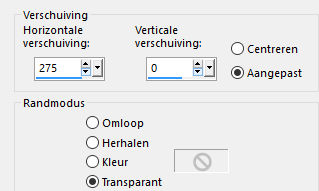
26.Lagen---Dupliceren
27.Afbeelding---Spiegelen
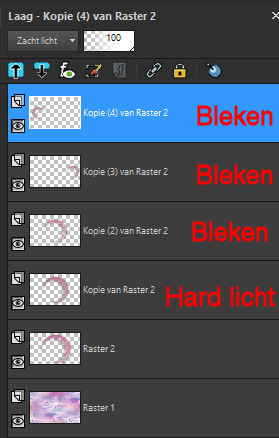
28.Lagen---Samenvoegen---Zichtbare lagen samenvoegen
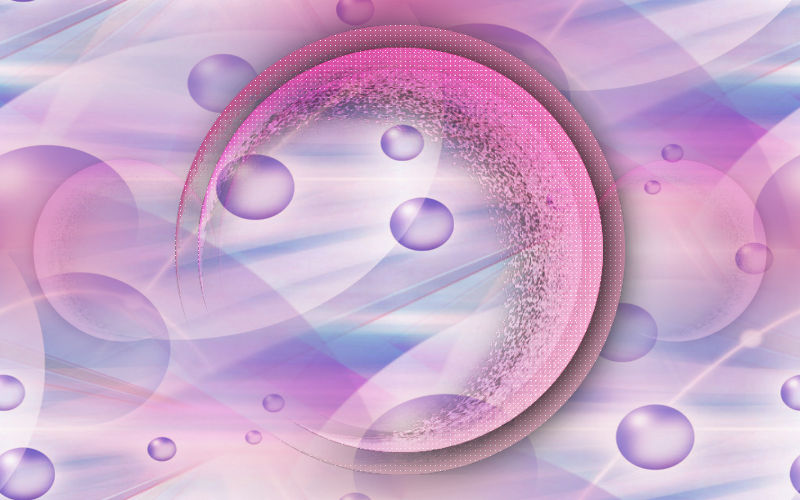
29.Open--- Fleur misted jewel 0034..png
Verwijder het watermerk
30.Afbeelding---Formaat wijzigen---55 %.
Formaat van alle lagen wijzigen niet aangevinkt.
31.Bewerken---Kopiëren
32.Bewerken---Plakken als nieuwe laag op je werkvel
Klik op de K van je toetsenbord---
Verplaatsen zodat het mooi in je rondje staat---
(door op het rondje in het midden te klikken met je muis)
zodat het mooi in je rondje staat
Klik op de M op je toetsenbord.
33.Effecten---Insteekfilter---FM Tile Tools---Blend Emboss---Standaard instelling
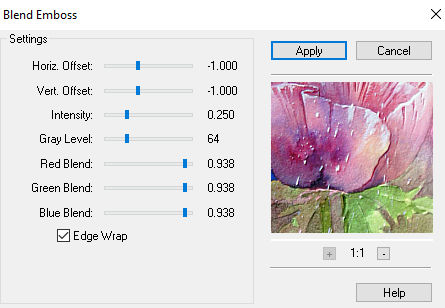
34.Open---tube--- 383.png
35.Bewerken---Kopiëren
Bewerken---Plakken als nieuwe laag op je werkvel
36.Lagen---Eigenschappen---Mengmodus---Zacht licht
Verplaats (K op je toetsenbord) naar Links---Zie voorbeeld
Klik op de M van je toetsenbord.
37.Lagen---Dupliceren
38.Afbeelding spiegelen
Verplaats (K op je toetsenbord) iets naar beneden---Zie voorbeeld---
(Mengmodus---Bleken)---Klik op de M van je toetsenbord.
39.Open---strikje-85.png
40.Bewerken---Kopiëren
41.Bewerken---Plakken als nieuwe laag op je werkvel
Verplaats (K op je toetsenbord) naar Rechts onder.---Zie voorbeeld. ---
Klik op de M van je toetsenbord
42.Open--- deco-10.png
43.Bewerken---Kopiëren
Bewerken---Plakken als nieuwe laag op je werkvel
Verplaats (K op je toetsenbord) naar Links onder.---Zie voorbeeld. ---
Klik op de M van je toetsenbord.
44.Effecten---3D-effecten--- Slagschaduw 0--0---50---40. Kleur zwart.
45.Open--- chili_Butterflies0501.png
46.Bewerken---Kopiëren
Bewerken---Plakken als nieuwe laag op je werkvel
47.Afbeelding---Formaat wijzigen---50 %.
Formaat van alle lagen wijzigen niet aangevinkt.
Verplaats (K op je toetsenbord) naar linksboven.---Zie voorbeeld.---
Klik op de M van je toetsenbord.
48.Effecten---3D-effecten--- Slagschaduw 0--0---50---40. Kleur zwart.
49.Open--- vlindertjes50.png
50.Bewerken---Kopiëren
Bewerken---Plakken als nieuwe laag op je werkvel
Verplaats (K op je toetsenbord) naar rechts.---Zie voorbeeld---
Klik op de M van je toetsenbord.
51.Afbeelding---Randen toevoegen---2 pixels met je voorgrondkleur
Afbeelding---Randen toevoegen---4 pixels met kleur wit #ffffff
Afbeelding---Randen toevoegen---2 pixels met een blauwe kleur uit je werkvel.( #62366b)
52.Selecties---Alles selecteren
53.Afbeelding---Randen toevoegen---40 pixels met kleur wit #ffffff
54.Effecten---3D-effecten--- Slagschaduw 0--0---60---40. Kleur zwart.
55.Selecties---Niets selecteren
56.Afbeelding---Randen toevoegen---2 pixels met je voorgrondkleur
57.Lagen---Nieuwe rasterlaag---Plaats je watermerk
58.Opslaan als JPG
Veel plezier met de les
Mieke
Voorbeelden gemaakt door Kamalini en Hennie
 


|